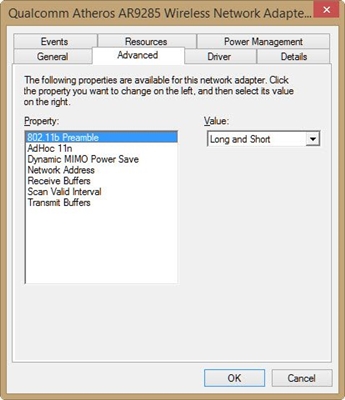여보세요! Windows 7에서 절전 모드에서 깨어 난 후 컴퓨터의 인터넷이 사라진 많은 경우를 알고 있습니다. Wi-Fi를 통해 연결된 인터넷. 그는 완전히 연결이 끊어 졌거나 인터넷에 액세스 할 수 없었습니다. Windows 10에서 랩톱이 절전 모드에서 깨어 난 후 "제한됨"오류가 표시되고 Wi-Fi를 통한 인터넷이 작동하지 않습니다. 랩톱을 다시 시작하거나 네트워크에 다시 연결해야합니다. 어쨌든 그 일은 매우 불쾌하고 확실히 성 가실 것입니다.
이는 비용을 절약하기 위해 시스템이 Wi-Fi 어댑터를 끄기 때문입니다. 그리고 전원을 켠 후에는 더 이상 정상적으로 작동하지 않으므로 인터넷이 사라집니다. 이 문제는 배터리 전원으로 실행할 때만 자주 발생합니다. 절전 모드를 종료 한 후에도 비슷한 문제가 많이 발생합니다. 사운드가 작동하지 않거나 키보드 또는 일반적으로 화면이 나타납니다. 그리고 인터넷은 여기서 작동하지 않습니다. 이것은 훨씬 더 심각합니다 🙂
절전 모드에서 깨어 난 후 Windows 10 "제한됨"의 인터넷
당신이해야 할 일은 상위 10 개가 무선 네트워크 어댑터를 비활성화하는 것을 막기위한 것입니다. 이렇게하려면 시작 메뉴를 통해 제어판으로 이동해야합니다.

물품을 고르시 오 장치.

그런 다음 우리는 기기 관리자, 우리는 그것에 탭을 찾고 있습니다 네트워크 어댑터, 무선 어댑터 (일반적으로 Wireless라는 단어)를 마우스 오른쪽 단추로 클릭하고 항목을 선택합니다. 속성.

새 창에서 탭으로 이동 전력 관리, 체크 박스를 선택 취소합니다. 에너지를 절약하기 위해이 기기를 끄도록 허용... 딸깍 하는 소리 확인.

이 단계를 마친 후 동일한 방식으로 두 번째 어댑터 "Realtek PCIE FE 컨트롤러"를 선택 취소하십시오 (다른 이름으로 호출 할 수 있음). 이것은 네트워크 카드 어댑터입니다. 의견으로 판단 할 때이 솔루션은 많은 도움이되었습니다.
이 단계를 마치면 랩톱이 종료되고 최대 절전 모드가 된 후 Windows 10의 Wi-Fi 문제가 사라집니다.
전원 설정에서 무선 어댑터의 최대 성능을 설정할 수도 있습니다. 이 정보로 기사를 보완하겠습니다.
결과에 대한 의견을 작성하고 질문하십시오.